Як зупинити роботу Центру синхронізації (Mobsync.exe) від запуску в Windows

Ось перегляньте, що таке Sync Center або mobsync.exe, і як запобігти його запуску при запуску ПК з Windows.
Ви ніколи не замислювалися про те, що таке маленьке зелене іжовтий значок, що живе на панелі завдань, є? Або чому він навіть працює? Ось перегляньте, що це таке, що він робить, і як не допустити його запуску при запуску ПК з Windows.
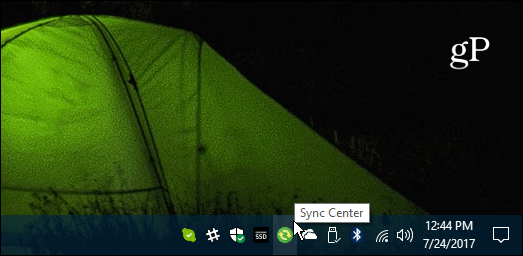
Що таке центр синхронізації або mobsync.exe?
Центр синхронізації Microsoft - це процес Microsoftвходить у всі сучасні версії Windows. В основному використовується для синхронізації ваших файлів з мобільними пристроями через мережеве розташування. Він також має можливість працювати у фоновому режимі та зберігати офлайн. Наприклад, він запуститься, якщо в Internet Explorer встановлено синхронізацію сторінок для перегляду в режимі офлайн.
Ви можете вбити процес Центру синхронізації післязапуск в диспетчері завдань на вкладці Процеси. У Windows 10 ви повинні побачити, що він вказаний як Центр синхронізації Microsoft, як на зображенні нижче. У попередніх версіях Windows шукайте mobsync.exe і закінчити це.
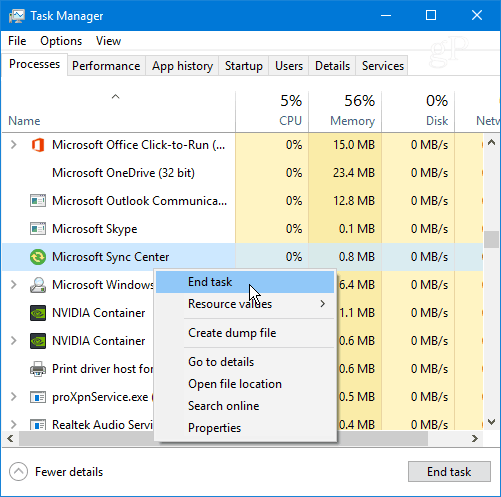
Зупиніть роботу центру синхронізації при запуску
Якщо ви не використовуєте його та не хочете синхронізуватиПроцес централізації, що працює під час запуску, ви можете зупинити. Для цього вам потрібно відключити функцію автономних файлів. У Windows 10 найпростіший спосіб зробити це натиснути клавішу Windows на клавіатурі та тип: офлайн-файли і виберіть результат зверху або натисніть Enter. Або в попередніх версіях Windows можна відкрити Панель управління> Мережа та Інтернет> Файли офлайн.
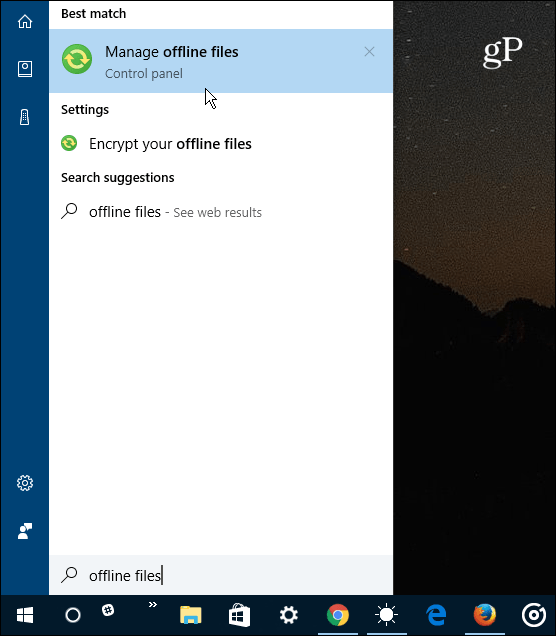
Потім на вкладці Загальні натисніть кнопку Вимкнути автономні файли і натисніть кнопку ОК.
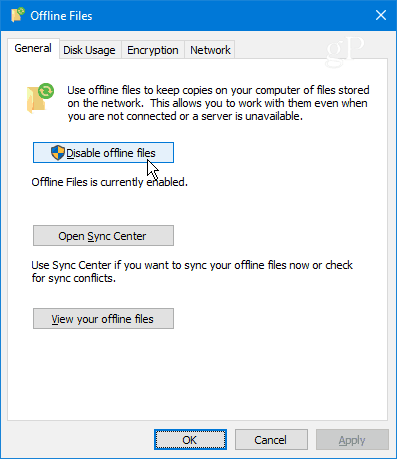
Вам потрібно буде зробити роздратований перезапуск, щоб завершити процес відключення офлайн-файлів, тому ви, мабуть, не хочете цього робити, поки у вас не буде простоїв.
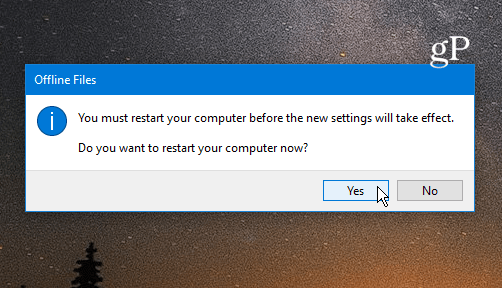
Зауважте, що цю функцію слід вимкнути лише у випадку, якщоти не використовуєш його Наприклад, на зображенні нижче я в один момент використовував його зі своїм домашнім сервером Windows, але оскільки цей сервер зараз відключений, я вирішив його вбити після запуску. Якщо ви не впевнені, чи потрібно запускати процес чи ні, якщо щось припиняється після його відключення, просто поверніться та знову увімкніть автономні файли.
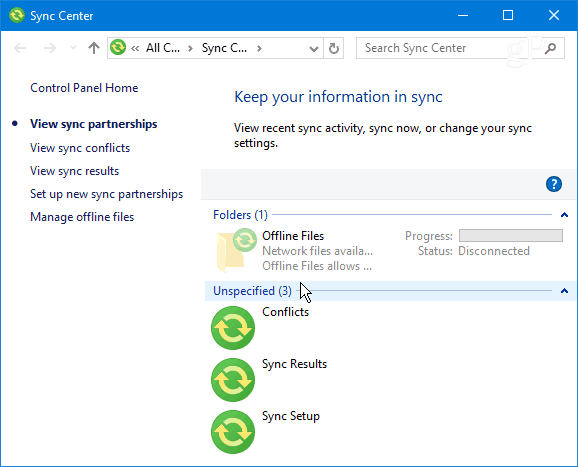
Чи використовуєте Ви Центр синхронізації Windows чи маєте запитання? Залиште коментар нижче або приєднайтесь до нас на наших довідкових форумах.










Залишити коментар